发布时间:2015-07-02 14: 14: 58
ChemDraw软件是否能够创建出高质量的ChemDraw文档,不仅取决于ChemDraw化学结构和其他物体绘制的质量还取决恰当得体的页面布局。ChemDraw绘制窗口的有效布局包括化学结构和其他物体的恰当排列、适当页面的大小和页面方向等,下面具体为大家介绍一些ChemDraw绘制窗口基本操作。
一、绘制区的文档窗口
文档窗口的大小不必和页面的绘制区大小一样,在多数情况下,文档窗口实际上只覆盖绘制区的一部分。
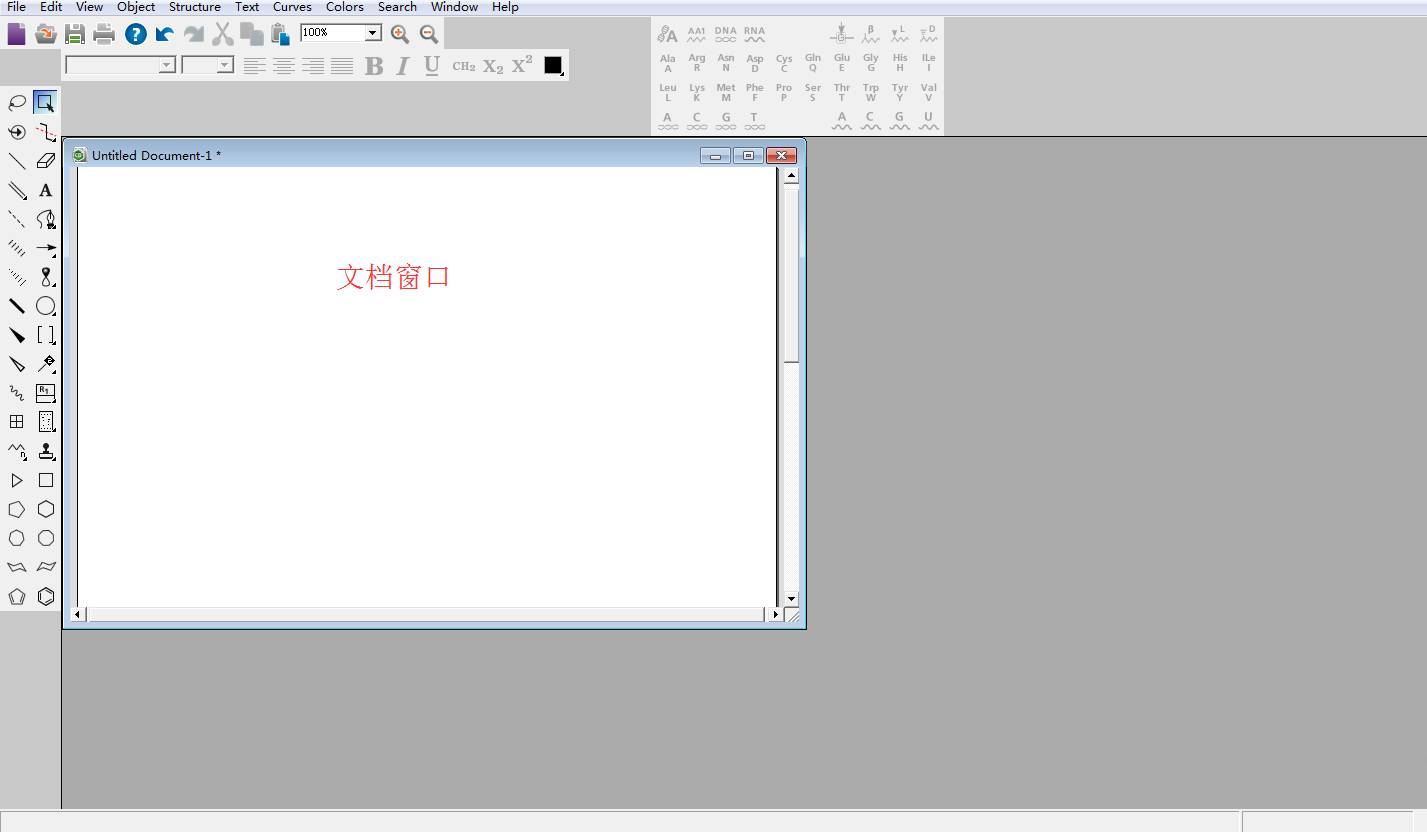
二、调整绘制区尺寸
利用鼠标箭头指向文档窗口的边框或角,按住拖动来调整大小,以扩大和利用更多的绘制区。当鼠标箭头正确的放置在可调整大小的位置上时,将变为一个双向箭头。
三、滚动文档窗口
利用文档窗口右侧和底部的滚动条、滚动块和滚动箭头以及您键盘上的page up和page down键均可滚动ChemDraw文档窗口。
下面介绍一下查看窗口内绘制区不同部分的具体方法:
1、单击ChemDraw文档窗口滚动箭头沿箭头方向移动一小段距离;
2、在滚动箭头上按住鼠标键不松,沿箭头方向连续移动;
3、单击ChemDraw文档窗口滚动块上面/下面或者左面/右面的灰色区域,沿单击方向移动一大段距离;
4、单击按住水平或垂直方向滚动块,沿滚动块方向拖动至需要的绘制区域;
5、按住page up和page down键,沿所按键方向移动大段距离。
以上就是ChemDraw绘制窗口基本操作的内容,掌握此部分内容后您可以调整ChemDraw文档窗口的尺寸和滚动文档窗口来查看各个部分,若您还想查阅更多有关ChemDraw结构的教程请访问ChemDraw中文官网。
展开阅读全文
︾